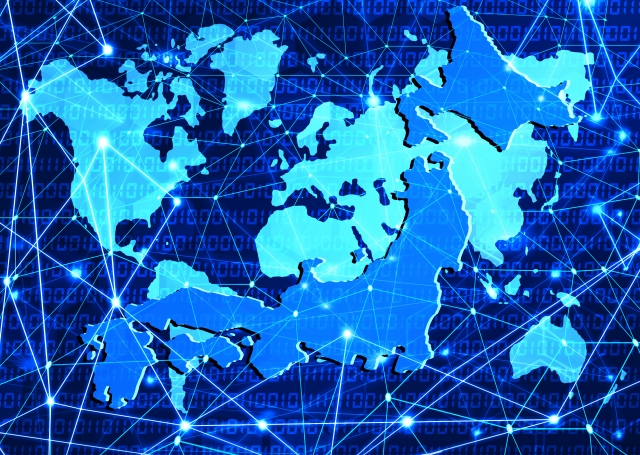海外にいる社員ともスムーズにコミュニケーションをとるには、多言語に対応しているグループウェアが最適です。また、グループウェアの選定にあたって海外製と日本製の違いを把握しておくと、未然にミスマッチを防げます。
しかし、「多言語対応のグループウェアから、自社に最適なものを見つけられない」と悩む方も多いのではないでしょうか。
そこで今回は、海外にいる社員とも使えるグループウェア8選を中心にご紹介します。
- 海外でも使えるグループウェアを探している
- 外国籍の従業員ともスムーズに情報共有するために、英語対応のツールを探している
- 国内製と海外製の違いを把握し、グループウェアの判断材料にしたい
という方はこの記事を参考にすると、海外社員とも使える多言語対応のグループウェアが分かり、情報共有を効率化できるようになります。
目次
多言語対応あり|海外社員ともやりとりできるグループウェア8選
以下では、海外社員ともやりとりできるグループウェア8選をご紹介します。
海外にいる社員とスムーズに情報共有するには、英語対応のグループウェアを選びましょう。ただし、海外製のものは日本のビジネス環境に対応していなかったり、初期機能が少ないために追加購入や自社開発が必要になったりします。
一方、日本製のグループウェアには、日本のビジネス慣習に沿った機能が初期搭載されているので安心です。ただし、すぐに運用を開始するには「誰でも直感的に操作できるか」の確認が必須です。
たとえば、英語対応で日本製の「Stock」は、ITに詳しくない65歳の社員でも簡単に使いこなせるほどシンプルなグループウェアは、海外にいる社員との情報共有に必要な機能が過不足なく備わっています。
Stockの「ノート」に情報を書き込めば自動で保存されるうえ、任意のメンバーへ瞬時に共有でき、情報共有のタイムラグも発生しません。また、ノートに紐づく「メッセージ」で話題が入り乱れず、海外にいる社員ともリアルタイムでやりとり可能です。
【Stock】ITに詳しくない65歳の方でも使えるグループウェア

「Stock」|最もシンプルな情報ストックツール
Stockは、社内のあらゆる情報を、最も簡単に「ストック」できるツールです。「社内の情報を、簡単にストックする方法がない」という問題を解消します。
Stockを使えば、「ノート」の機能を利用して、要件などのテキスト情報や、画像やファイルなどのあらゆる情報を誰でも簡単に残せます。
また、「タスク」や「メッセージ」の機能を利用すると、ノートに記載したテーマごとにコミュニケーションを取ることができるため、あちこちに情報が分散せず、常に整理された状態で業務を遂行できます。
<Stockをおすすめするポイント>
- ITに詳しくない数人~数千人の企業向け
ITの専門知識がなくても問題なく、あらゆる企業が簡単に始められます。
- とにかくシンプルで、誰でも使える
余計な機能は一切なくシンプルなツールなので、誰でも簡単に情報を残せます。
- 驚くほど簡単に「情報ストック」と「タスク管理」ができる
社内の共有情報等の「情報ストック」が驚くほどしやすく、さらに直感的な「タスク管理」も可能です。
<Stockの口コミ・評判>

塩出 祐貴さん
松山ヤクルト販売株式会社 |
|
「強烈な『ITアレルギー』がある弊社にも、Stockならば、一切混乱なく導入できました」 ★★★★★ 5.0 弊社の宅配部門のスタッフの半分近くは50代以上と高齢で、キーボード入力が苦手なスタッフもいるほど、ITツールへの強い抵抗感がありました。しかし、Stockは他ツールに比べて圧倒的にシンプルで、直感的に使えるため、予想通り非常にスムーズに使い始めることができました。 |

加井 夕子 さん、海野 紘子 さん
SBIビジネス・イノベーター株式会社 |
|
「SBIグループの厳格なセキュリティ基準をも満たす、誰にでもお勧めの情報ストックツールです」 ★★★★★ 5.0 当社が導入するシステムには非常に厳格なセキュリティ基準を満たすことが要求されていますが、Stockのシステムは極めて高度なセキュリティ基準で開発・運営されているため、SBIグループのセキュリティ基準でも全く問題なく導入することができました。 |

江藤 美帆さん
栃木サッカークラブ(栃木SC) |
|
「ナレッジが属人化しやすいプロスポーツクラブには、Stockを非常に強くお勧めします!」 ★★★★★ 5.0 元々悩んでいた『ナレッジがブラックボックス化してしまう』という問題が、驚くほどうまく解消されました。 『Stockさえ見れば、すぐに必要な情報を把握できる』という状況を作り出すことに成功し、明らかに生産性が向上しました。 |
<Stockの料金>
- フリープラン :無料
- ビジネスプラン :500円/ユーザー/月
- エンタープライズプラン :1,000円/ユーザー/月
【desknet’s NEO】多くの業務を効率化できるグループウェア
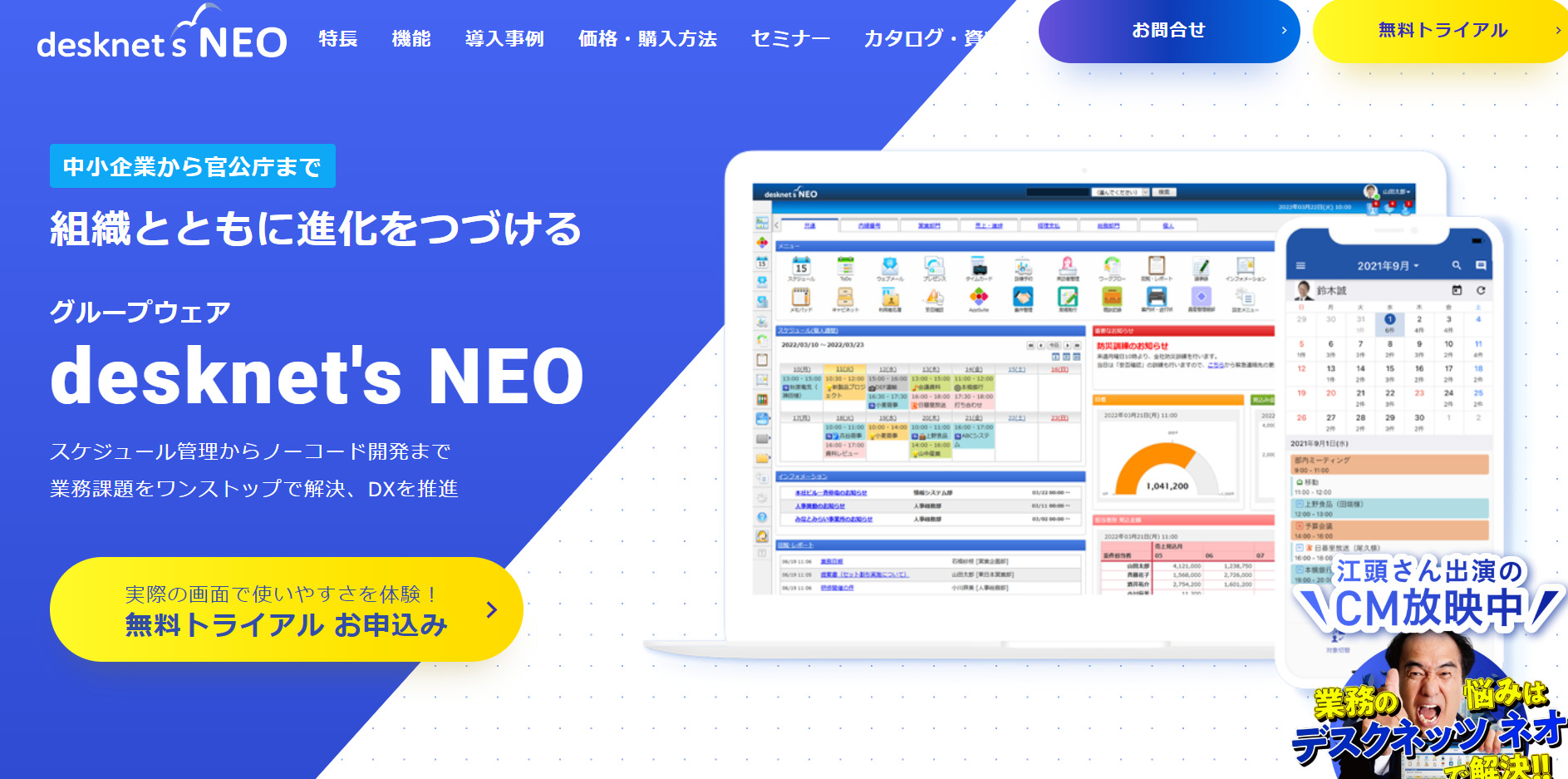
<desknet’s NEOの特徴>
- 多くの機能が搭載されている
- クラウド版とパッケージ版から選択できる
「回覧・レポート」や「プロジェクト管理」など、社内コミュニケーションに必要な機能が多く備わっています。
導入・運用費用を抑えたい場合はクラウド版、自社のサーバーで運用を検討している場合はパッケージ版のように、自社に合った形態を選べます。
desknet’s NEOの機能・使用感
- プレゼンス機能
- ポータル機能
プレゼンス機能は勤怠管理に利用できます。パソコンやスマートフォンから勤務する場所を選択できるので、テレワークを取り入れている企業に適しています。
社内情報や各アプリをポータルページ上で一か所にまとめられます。ポータルのレイアウトはカスタマイズが可能です。
<desknet’s NEOの注意点>
- 契約人数は最低5ユーザーから
- ITに不慣れなメンバーは不向きな可能性がある
desknet’s NEOは5ユーザーから1ユーザー単位での契約が可能になります。そのため、少人数から利用を始めたい場合は注意が必要です。
豊富な機能が備わっている分、ITに不慣れなメンバーは操作に迷う可能性が高いので、教育コストも考慮に入れる必要があります。
<desknet’s NEOの料金体系>
- クラウド型
- パッケージ型
440円/ユーザー/月(オプションは追加料金)
スモールライセンス:39,800円〜/5ユーザー
エンタープライズライセンス:500,000円~
【Garoon】言語とタイムゾーンを変えられるグループウェア
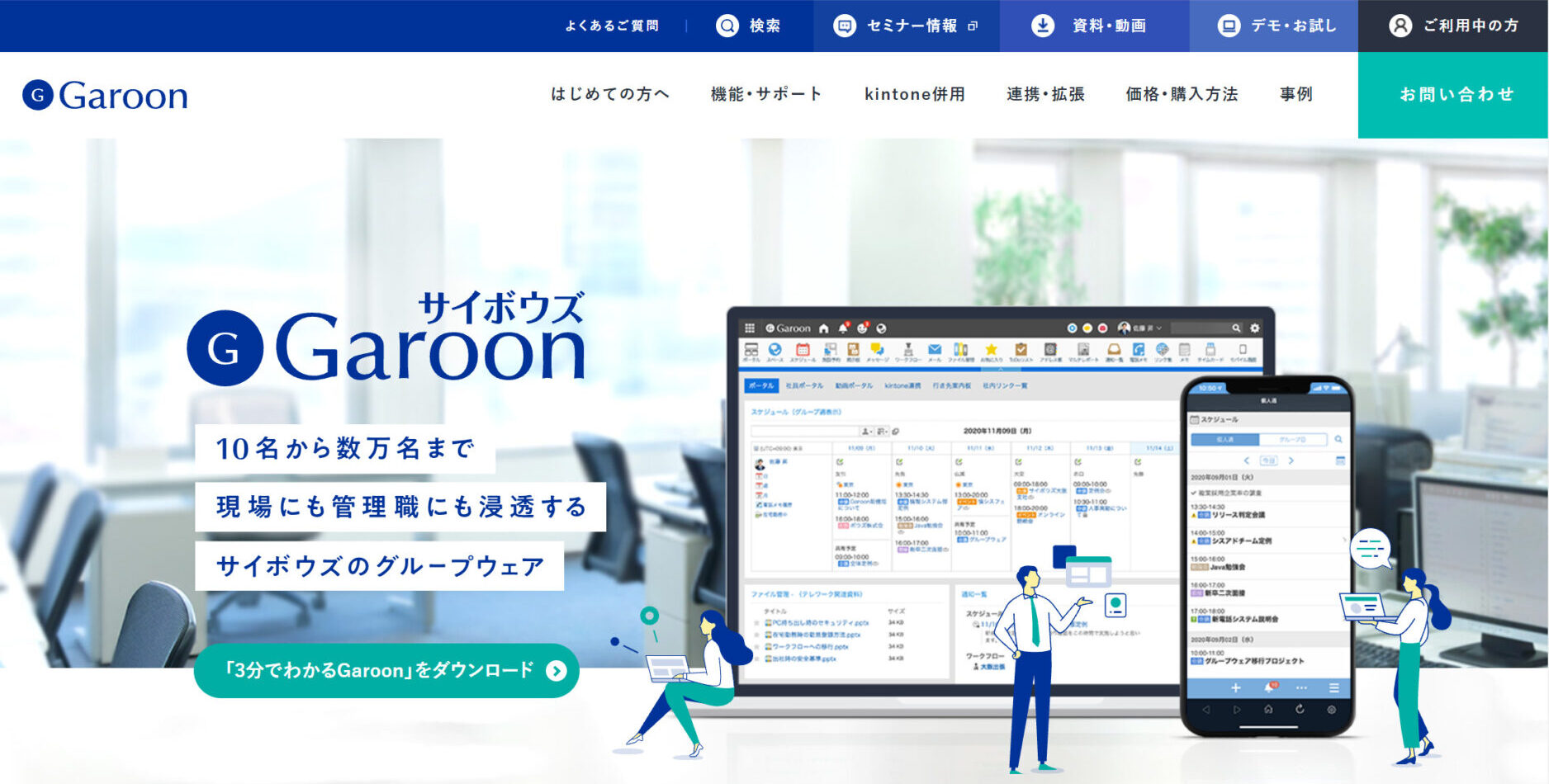
<Garoonの特徴>
- 社内情報を一元管理できる
- 言語とタイムゾーンを切り替えられる
「スケジュール」「メッセージ」「ToDoリスト」などの機能によって、すべての社内情報を一元管理できます。
言語(英語/日本語)とタイムゾーン(時差)をユーザーごとに切り替えられるため、海外にいる社員でも使いやすいです。
Garoonの機能・使用感
- グローバル機能
- アドレス帳機能
日本語・英語・簡体字・繁体字に対応しており、言語を切り替えて使うことができます。
社内外のメールアドレスや連絡先を管理できる機能です。Garoon内のメール機能やレポート機能と紐づけることも可能です。
<Garoonの注意点>
- 操作に慣れるまでに時間がかかる可能性がある
- スマホ対応が十分でない
多機能ゆえに、使い方を覚えるまでに時間がかかる可能性があります。
利用しているユーザーからは「スマホ対応が十分でなく、スマホになると難易度が上がる」という声があります。外出先から利用したい場合は注意が必要です。(参考:ITreview)
<Garoonの料金体系>
- クラウド版:845円~/ユーザー/月(月払い)
- パッケージ版:600,000円~/50ユーザー~/月
【Zoho Connect】多くの機能が備わるグループウェア

<Zoho Connectの特徴>
- メモをピン留めできる
- 多くの言語に対応
「ピン投稿」の機能により、重要なメモを分かりやすくピン留めできます。
日本語や英語、中国語、アラビア語、ロシア語など多く言語に対応しているため、外国にいる従業員ともスムーズに情報共有できます。
Zoho Connectの機能・使用感
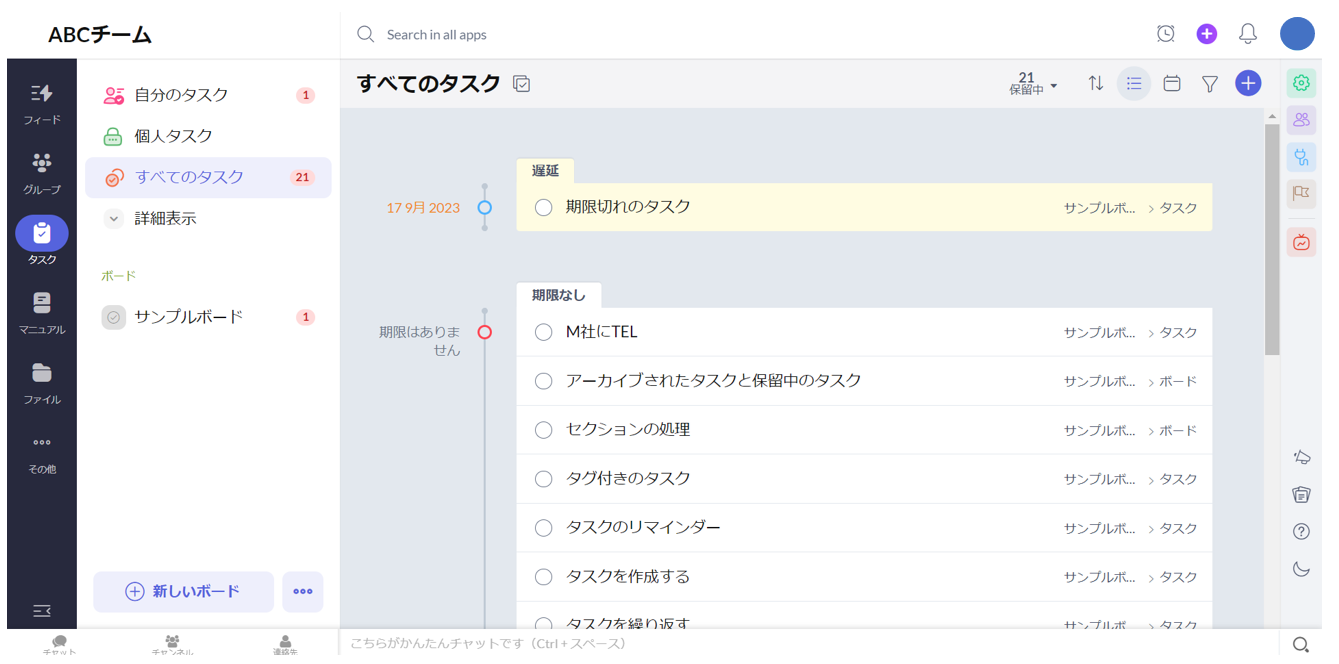
- タスク機能
- フィード機能
タスクの進行状況を確認できる機能です。「未対応」「完了」などステータスを設定すれば、対応したかがひと目で分かります。
ほかのメンバーとのメッセージのやりとりを掲示板形式で確認できます。
<Zoho Connectの注意点>
- 最も安い有料プランは25ユーザーから利用可
- 外国製ツールゆえに機能の用語が分かりづらい
最も料金が安い有料プランの「スタータープラン」は、最低25ユーザーからの契約が前提となります。
「バーチャル上のニュースルーム」など、英語を直訳した表現が多く、日本人メンバーが直感的に分かりづらい可能性もあります。
<Zoho Connectの料金体系>
- 無料プラン:0円 ※無料トライアル終了後に無料プランへ自動移行
- スターター:1,200円/25ユーザー/月(月払い)※25ユーザー~
- エンタープライズ:120円/ユーザー/月(月払い)※10ユーザー~
- アルティメット:360円/ユーザー/月(月払い)※10ユーザー~
【Google Workspace】あらゆる働き方に使えるグループウェア
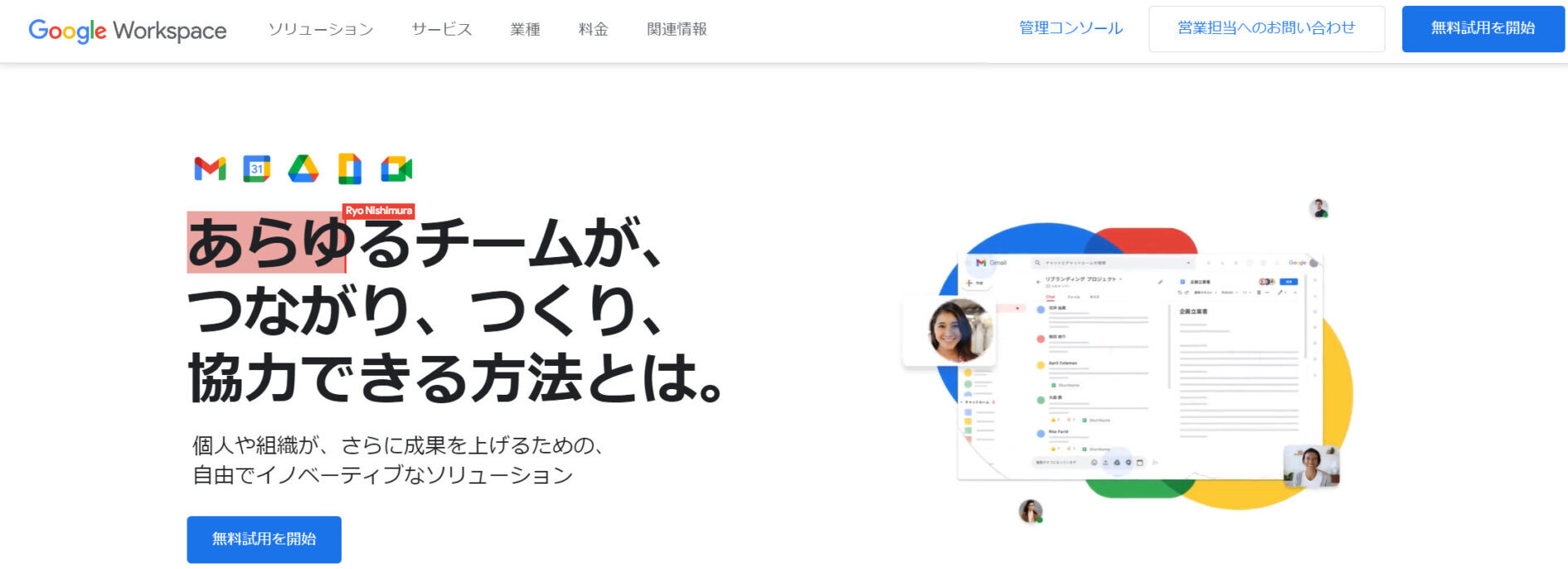
<Google Workspaceの特徴>
- 豊富なアプリケーションを活用できる
- 迅速なサポートを受けられる
「Gmail」「Drive」「Sheets」などGoogleアプリを使い放題なので、組織内の情報共有がGoogle Workspaceで完結します。
24時間365日多言語でサポートを受けられるため、トラブルへの対応スピードが早いです。
Google Workspaceの機能・使用感
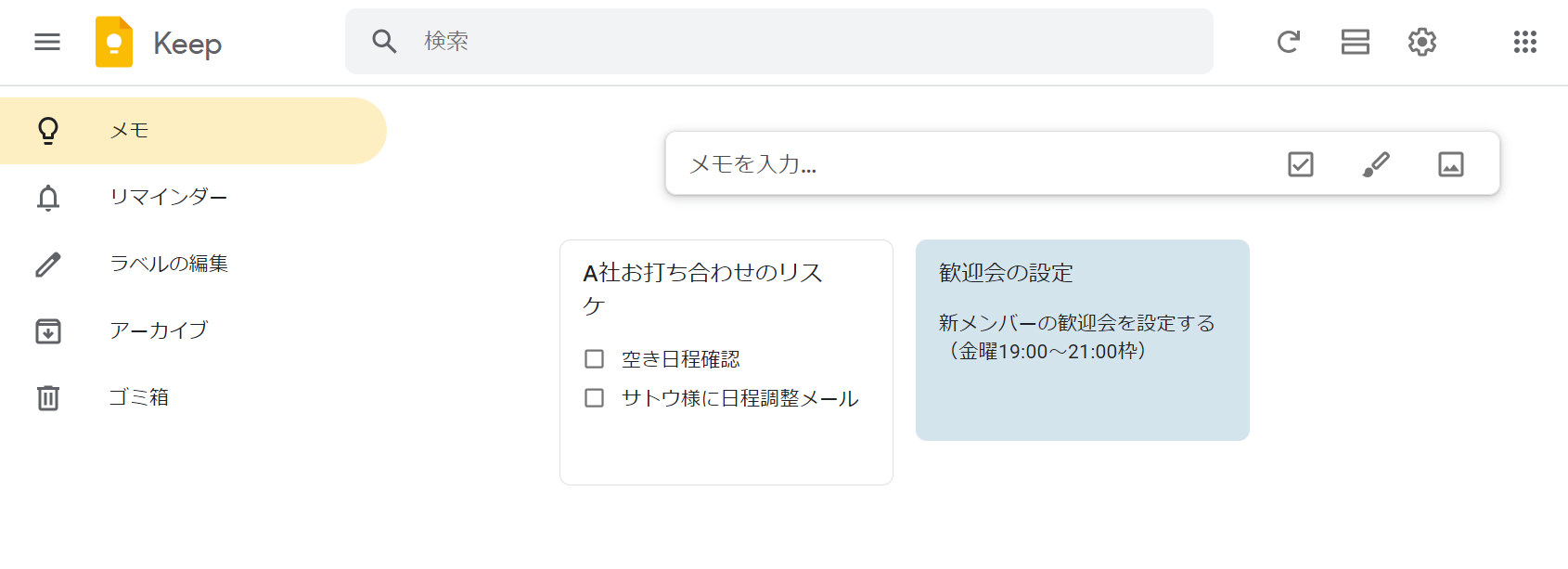
- Keep機能
- Meet機能
メモをほかのメンバーと共同編集できる機能です。ただし、文字の大きさや色などが変更できないため、Keepは簡単なメモの作成に適しています。
ビデオ通話ができる機能です。ドキュメント機能やスプレッドシート機能からMeetを開始することもできるので、Webミーティングにも役立ちます。
<Google Workspaceの注意点>
- 費用対効果が小さくなる可能性がある
- 容量の大きいデータが上手く表示されない
「Gmail」や「Drive」のように一部の機能しか使わない場合、費用対効果が小さいと感じる場合があります。
一部のユーザーからは「容量の大きいデータファイルが上手く表示されない」という意見が挙がっています。(参考:ITトレンド)
<Google Workspaceの主な料金体系>
- Business Starter:680円/ユーザー/月(年払い)
- Business Standard:1,360円/ユーザー/月(年払い)
- Business Plus:2,040円/ユーザー/月(年払い)
- Enterprise:要問い合わせ
【R-GROUP】完全無料のグループウェア
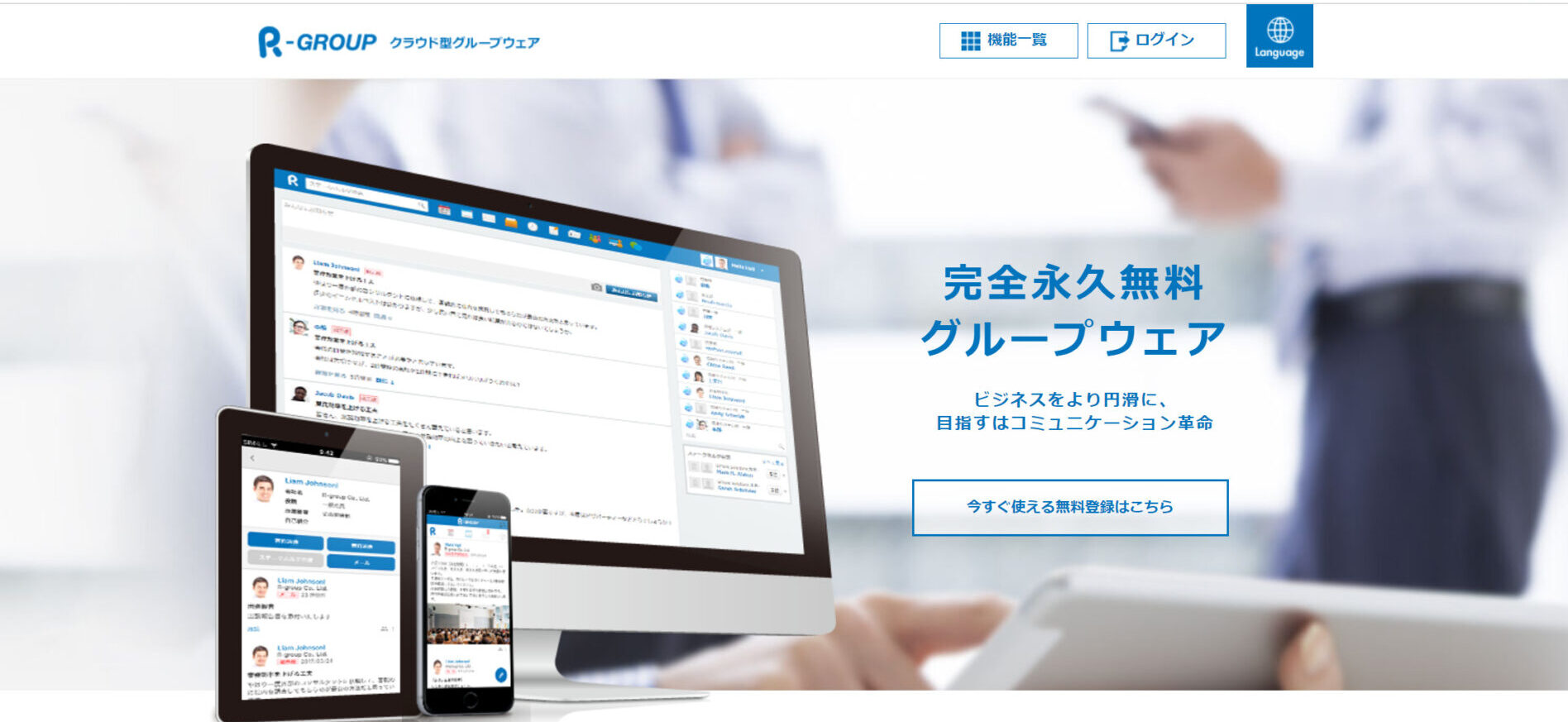
<R-GROUPの特徴>
- 完全無料のグループウェア
- インストール不要で使える
完全無料のうえに利用者数の無制限のため、使いはじめるハードルが低いです。また、同ツールは20カ国の言語にも対応しています。
クラウド型でインストール不要なので、端末の容量も圧迫しません。
R-GROUPの機能・使用感
- メール機能
- タイムライン機能
メールアドレスがなくとも、社内でメールのやりとりができる機能です。アルバイトやパートがいる企業でメールを使いたい場合に役立つと言えます。
最新情報を時系列順で確認できます。
<R-GROUPの注意点>
- セキュリティに不安の声がある
- アプリで通知が飛ばない
「個人でパスワードを変えられない」「2段階認証を設定できない」といったセキュリティを懸念する声があることに注意です。(参考:ITトレンド)
「アプリで通知が飛ばず、通知の数も表示されない」というユーザーの声があるため、外出先でスマートフォンから利用する場合は注意が必要です。(参考:App Store)
<R-GROUPの料金体系>
- 無料で利用できます。
【NI Collabo 360】多言語に対応できるグループウェア
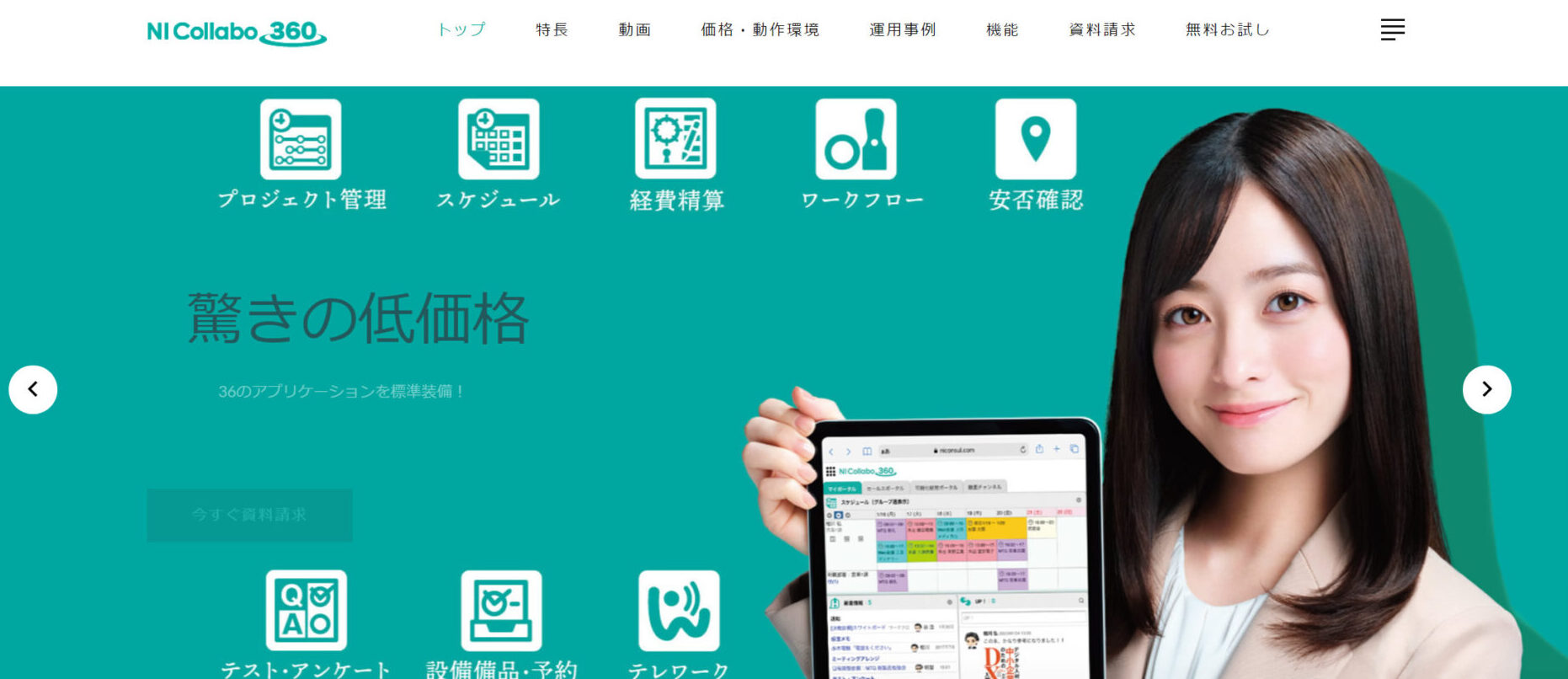
<NI Collabo 360の特徴>
- タイムゾーンの切り替えができる
- 情報を一画面に集約できる
ユーザーごとにタイムゾーンの設定や切り替えができるので、海外にいる従業員でも快適に使えます。
通知や社内の情報を一つの画面に集約する「ポータル機能」が搭載されており、情報の分散を防げます。
NI Collabo 360の機能・使用感
- InstaMTG機能
- ワークフロー機能
短時間でのミーティングに役立つ機能です。チャットと議事録作成画面を同時に表示できるので、チャット形式で簡単な会議を実施したいときに便利です。
申請業務を電子化できる機能です。SFA(営業支援)ツールとの連携も可能になっており、内容を紐づけられるので入力時間の短縮につながります。
<NI Collabo 360の注意点>
- 各機能ごとにスマートフォンアプリがある
- 豊富な機能が搭載されているので運用が難しい
NI Collabo 360はスマートフォン利用にも対応していますが、各機能ごとに専用アプリが配信されているため、必要な機能数だけアプリのダウンロードが必要になります。
標準機能だけでも36種類があるので、ITに不慣れなメンバーは使いこなせない可能性があります。
<NI Collabo 360の料金体系>
- クラウド版:初期費用50,000円+328円/ユーザー/月(月払い)
- ライセンス版:58,000円~
【Microsoft 365】Microsoftが提供するグループウェア
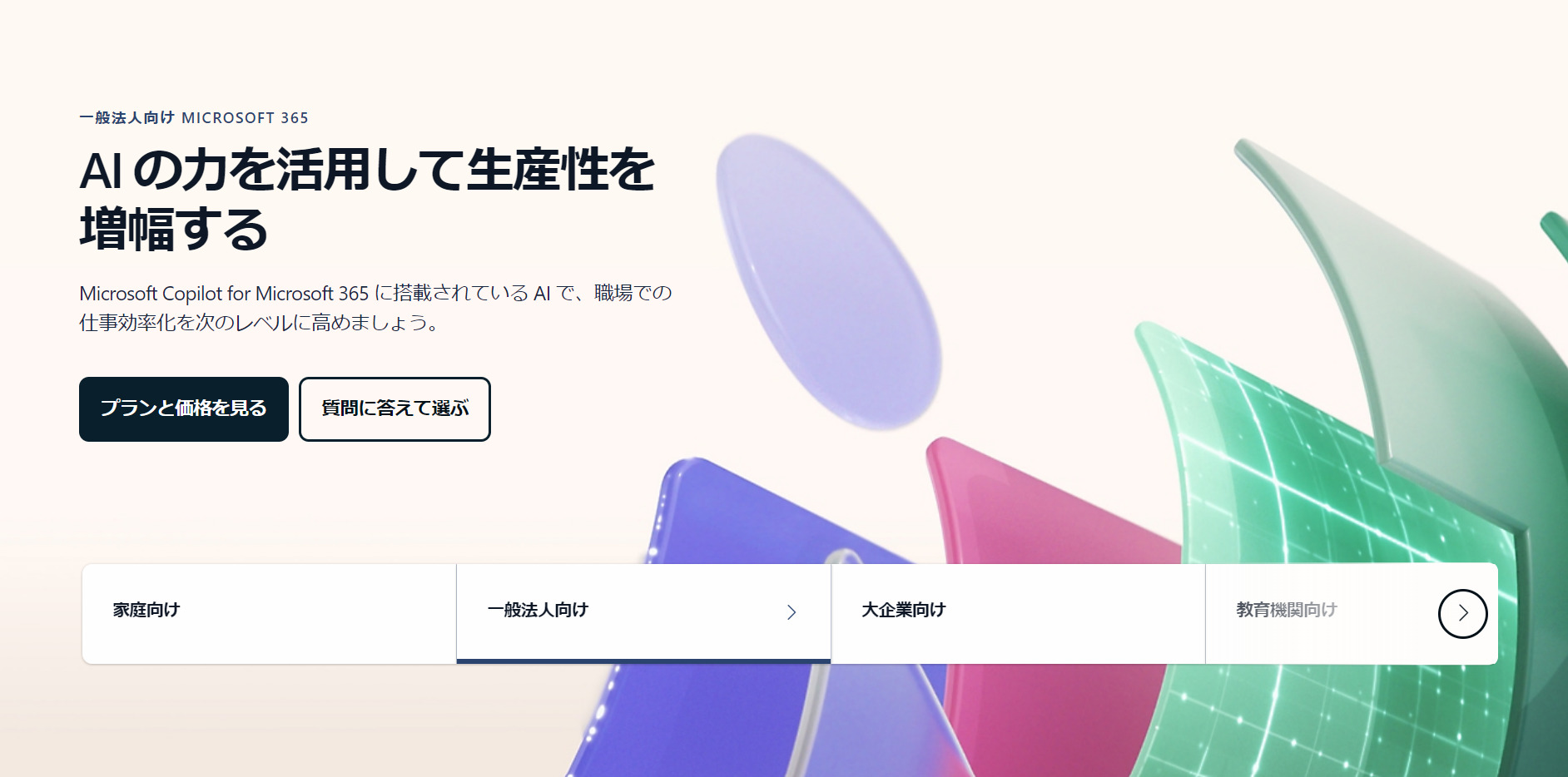
<Microsoft 365の特徴>
- 80以上の言語に対応
- さまざまなアプリを搭載
日本語以外に、英語(米国/英国)や中国語、イタリア語、スペイン語など80以上の言語に対応しています。
WordやTeamsといったさまざまアプリが集約されているため、あらゆる課題の解決につながります。
Microsoft 365の機能・使用感
- Excel・Word・PowerPoint機能
- リスト機能
ExcelやWord、PowerPointといった主要なMicrosoft製品が使えます。ブラウザ上でもデスクトップアプリと近い操作感で利用できるうえ、用途別にテンプレートが用意されている点が特徴です。
リスト形式で情報をまとめられる機能です。たとえば、「採用追跡」のテンプレートを使えば採用面接に関する情報を細かく記録できるので、カスタマイズ性の高いリストを作成したい場合におすすめです。
<Microsoft 365の注意点>
- 無料利用には制限がある
- 使いこなせない可能性がある
無料でも利用ができますが機能に制限があるため、すべての機能を使うには有料プランの契約が必要です。(Microsoft 365 サブスクリプションと無料 Web アプリの違い)
豊富なアプリがあるうえ、アプリごとに多くの機能が搭載されているため、すべてを使いこなすのは難しいと言えます。
<Microsoft 365の料金体系>
- Microsoft 365 Business Basic:899円/ユーザー/月(年払い)
- Microsoft 365 Apps for business:1,236円/ユーザー/月(年払い)
- Microsoft 365 Business Standard:1,874円/ユーザー/月(年払い)
- Microsoft 365 Business Premium:3,298円/ユーザー/月(年払い)
<比較表>海外社員とも使えるグループウェア一覧
こちらは、海外社員とも使えるグループウェアの比較表です。以下の表をもとに、自社に最適なグループウェアを選びましょう。(左右にスクロール可)
| Stock【一番おすすめ】 | desknet’s NEO | Garoon | Zoho Connect | |
|---|---|---|---|---|
| 特徴 |
ITに詳しくない65歳の方でも使える |
多くの業務を効率化できる |
言語とタイムゾーンを変えられる |
多くの機能が備わるグループウェア |
| タスク管理機能 |
【〇】 |
【〇】 |
【〇】 |
【〇】 |
| ファイル共有機能 |
【〇】 |
【〇】 |
【〇】 |
【〇】 |
| 注意点 |
機能がシンプルなので、Web会議機能は備わっていない |
契約人数は最低5ユーザーから |
操作に慣れるまでに時間がかかる可能性がある |
最も安い有料プランは25ユーザーから利用可 |
| 料金 |
・無料
・有料プランでも1人あたり500円/月〜 |
・無料プランなし
・有料プランは440円/ユーザー/月~ |
・無料プランなし
・有料プランは845円~/ユーザー/月~ |
・無料プランあり
・有料プランは1,200円/25ユーザー/月(月払い)~ |
| 公式サイト |
「Stock」の詳細はこちら |
「desknet’s NEO」の詳細はこちら |
「Garoon」の詳細はこちら |
「Zoho Connect」の詳細はこちら |
| Google Workspace | R-GROUP | NI Collabo 360 | Microsoft 365 | |
|---|---|---|---|---|
| 特徴 |
あらゆる働き方に使える |
完全無料のグループウェア |
多言語に対応できる |
Microsoftが提供するグループウェア |
| タスク管理機能 |
【×】
※「Google To Doリスト」はあり |
【〇】 |
【〇】 |
【〇】 |
| ファイル共有機能 |
【〇】 |
【〇】 |
【〇】 |
【〇】 |
| 注意点 |
費用対効果が小さくなる可能性がある |
セキュリティに不安の声がある |
各機能ごとにスマートフォンアプリがある |
無料利用には制限がある |
| 料金 |
・無料プランなし
・有料プランは680円/ユーザー/月~ |
・無料 |
・無料プランなし
・有料プランは初期費用50,000円+328円/ユーザー/月~ |
・無料プランあり
・有料プランは899円/ユーザー/月~ |
| 公式サイト |
「Google Workspace」の詳細はこちら |
「R-GROUP」の詳細はこちら |
「NI Collabo 360」の詳細はこちら |
「Microsoft 365」の詳細はこちら |
上記から分かるように、多言語対応のグループウェアには、無料プランのあるケースもあります。そのため、運用コストをかけずに使い心地を確かめたい場合は無料プランから使い始めるのがおすすめです。
国内製と海外製グループウェアの違い
以下では、国内製と海外製グループウェアの違いをご紹介します。両者の違いを把握し、自社の導入目的に合ったグループウェアを選択しましょう。
国内製グループウェアの特徴
国内製グループウェアの特徴は以下の2点です。
- 日本のビジネス習慣に対応
- 初期機能が多く、追加のアプリ開発が不要
国内製グループウェアには日本のビジネス習慣に対応した機能があり、ひとつのツールで業務が完結するのが特徴です。たとえば、稟議専用のテンプレートが設定されており、オンライン上で稟議を通せるケースがあります。
国内製のグループウェアでは、標準搭載されている機能が多く、アプリ開発が不要なケースがほとんどです。とはいえ、使わない機能があると費用対効果が小さくなるため、必要な機能が過不足なく搭載されたものを選びましょう。
以上のように、国内製グループウェアは日本のビジネス習慣に対応しており、標準搭載されている機能が多い特徴があります。
海外製グループウェアの特徴
海外製グループウェアの特徴は以下の通りです。
- 連携やアプリ開発がしやすい
海外製ツールは標準搭載の機能が少ない分、ほかのツールとの連携やアプリ開発によって機能を補う傾向があります。代表的なものとしては、Google WorkspaceやMicrosoft 365が挙げられ、いずれも多くのツールと連携できます。
つまり、海外製のグループウェアは、連携や追加アプリの開発などカスタマイズが前提となっているので、IT企業やエンジニア向けのツールだと言えます。
グローバル対応しているグループウェアの選び方
以下では、多言語対応しているグループウェアの選び方をご紹介します。グローバル対応のツールを選ぶときに、言語や設定の切り替えに注目しがちですが、ほかにも押さえるべきポイントがあるので必見です。
(1)必要な機能が過不足なく搭載されているか
ひとつ目のポイントは、必要な機能が過不足なく搭載されていることです。
たとえば、「海外にいる従業員の進捗状況が分かりづらい」という課題があれば、タスクのステータス(状況)をリアルタイムで把握できる機能が必要です。
一方、機能を絞らずに「便利そうだから」と多機能なツールを選ぶと、使わない機能に無駄な費用を払う恐れがあります。そのため、まずは社内の課題を明確にしたうえで、解決に必要な機能をピックアップしましょう。
(2)運用コストがかかりすぎないか
2つ目のポイントは、運用コストがかかりすぎないことです。
クラウド型(オンライン上のサービスをインターネットで利用する方法)のグループウェアの場合、利用人数によって月額料金が変わります。したがって、導入前に正確な利用人数を把握するのが大切です。
また、なかには初期費用が必要なものやオプションの追加が前提のプランもあるため、導入から運用までのトータルの費用を見積もっておきましょう。
(3)誰もが使いやすい操作性か
3つ目のポイントは、誰もが使いやすい操作性であることです。
グループウェアは部署にかかわらず全員が使うので、ITが苦手な人でも使いこなせるものでなければなりません。また、ツールの操作性によっては研修が必要になり、手間がかかるため「シンプルなグループウェア」を選びましょう。
たとえば、誰でも説明なしで使いこなせるほど簡単な「Stock」のようなグループウェアであれば、海外社員とも負担なく情報共有ができます。
海外社員とも使えるグループウェアまとめ
これまで、海外社員とも使えるグループウェア8選を中心にご紹介しました。
国内製のグループウェアはビジネスに必要な機能が標準装備されている一方、海外製は拡張やアプリ開発などのカスタマイズが前提になっているのが特徴です。したがって、カスタマイズに時間をかけられない場合は、日本製のグループウェアを選びましょう。
また、多機能なグループウェアを選ぶと、使い慣れるまでに多大な時間がかかります。そのため、海外社員との情報共有でも「ITに詳しくない人が、簡単に使いこなせるツール」を利用すべきなのです。
つまり、ITが苦手な65歳の従業員でも、説明なしで使えるほどシンプルなグループウェア「Stock」が最適です。Stockはタイムゾーン設定にも対応していることから、海外社員も快適に利用できます。
無料登録は1分で完了するので、ぜひグループウェアの「Stock」を導入し、海外社員との情報共有における課題を解決しましょう。